Předpokládejme, že svému dítěti dovolíte používat svůj iPad, ale chcete mu dát určitá omezení, aby nenavštěvovalo stránky pro dospělé, nesledovalo obsah pro dospělé nebo si nekupovalo spoustu aplikací z App Store! To je krása omezení pro iPad, iPhone a další iDevices.
Obsah
- Související články
-
Jak povolíte omezení na iPhonu nebo iPadu?
- Omezení pro iOS 12 a vyšší
- Omezení pro iOS 11 a nižší
- Co je přístupový kód omezení (přístupový kód pro čas obrazovky) na iPhonu nebo iPadu?
-
Co dělají omezení na iPhonu nebo iPadu?
- Související příspěvky:
Související články
- Uzamčení aplikací do dětského režimu na iPadu a iPhonu, návody
Jak povolíte omezení na iPhonu nebo iPadu?
Omezení pro iOS 12 a vyšší
- Jít do Nastavení > Čas u obrazovky > Omezení obsahu a soukromí

- Pokud nemáte přístupový kód pro čas u obrazovky, nastavte si ho před provedením jakýchkoli změn v Omezení obsahu a soukromí.
- Zapište si nebo jinak uložte toto heslo pro čas u obrazovky, abyste na něj nezapomněli. Budete jej muset zadat, abyste mohli v budoucnu provádět jakékoli změny nebo deaktivovat omezení.
- Přepněte na Obsah a soukromí

- Vyberte si, co chcete povolit a co zakázat.
- V části Aplikace vyberte možnost Povolit aplikace
- Chcete-li omezit přístup, vypněte aplikace
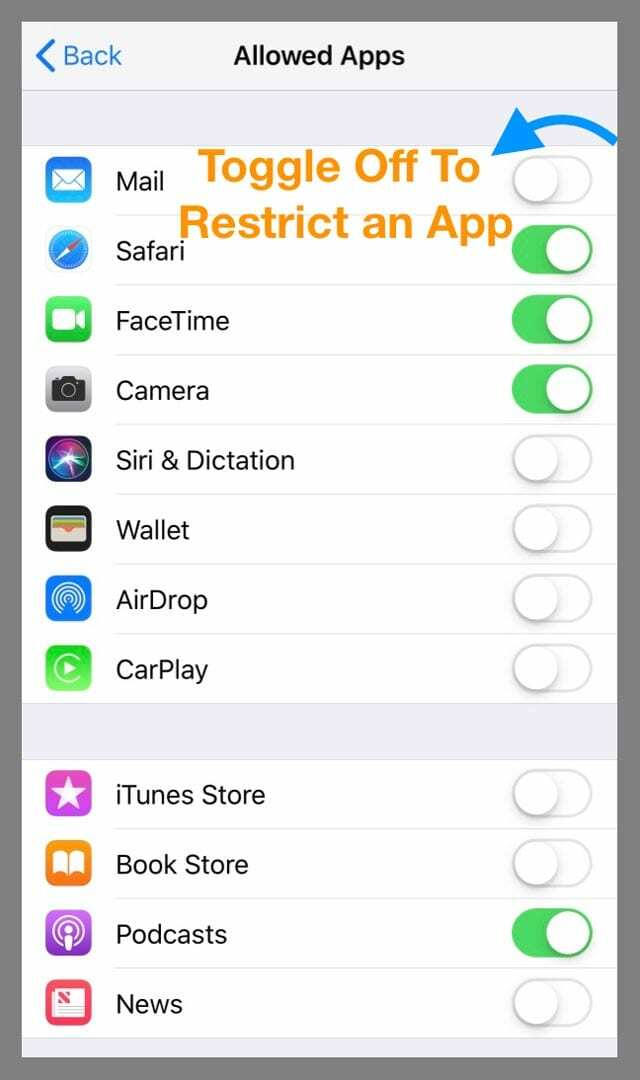
- Výchozí nastavení je Povolit, takže zkontrolujte všechny položky a ujistěte se, že jste nastavili všechna požadovaná omezení.
- Nezapomeňte na nákupy v iTunes a App Store, změny přístupového kódu a změny účtu
- Existují také možnosti, jak omezit typ prohlíženého obsahu prostřednictvím Omezení obsahu.
- Vyberte limity hodnocení pro věci, jako jsou filmy, televizní pořady, hudba, aplikace, webový obsah a tak dále
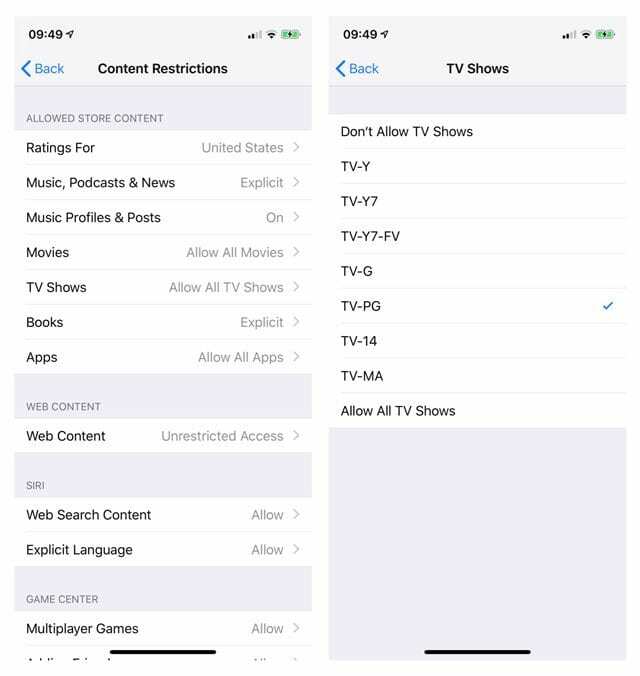
- Vyberte limity hodnocení pro věci, jako jsou filmy, televizní pořady, hudba, aplikace, webový obsah a tak dále
Omezení pro iOS 11 a nižší
- Jít do Nastavení > Obecné > Omezení a klepněte na Povolit omezení
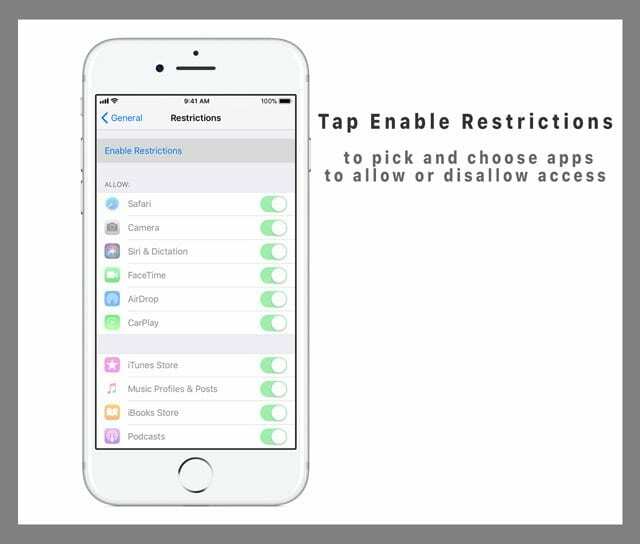
- Vyzve vás k nastavení libovolného čtyřmístného přístupového kódu. Poté vás znovu vyzve k potvrzení tohoto přístupového kódu. Je to proto, aby vaše dítě nemohlo přejít do nastavení a znovu aktivovat vaše omezení, aniž by znalo přístupový kód.
- Zapište si nebo jinak uložte kód omezení, abyste na něj nezapomněli. Budete jej muset zadat, abyste mohli v budoucnu provádět jakékoli změny nebo deaktivovat omezení
- Vypněte aplikace, abyste uživatelům znemožnili přístup k těmto aplikacím
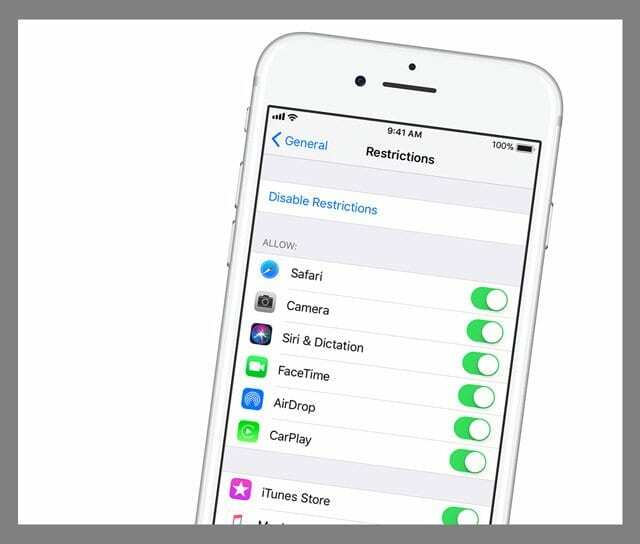
Co je přístupový kód omezení (přístupový kód pro čas obrazovky) na iPhonu nebo iPadu?
Vaše omezení nebo čas obrazovky je čtyřmístný přístupový kód nastavený rodičem nebo uživatelem iDevice k omezení aplikace, obsah, nákupy v obchodech a další služby, ke kterým mají přístup děti a další uživatelé. Jakmile je heslo nastaveno, nelze jej změnit, pokud má vaše zařízení povolena omezení. 
Pokud zapomenete přístupový kód Čas u obrazovky nebo omezení, musíte obnovit své iDevice pomocí iTunes, abyste resetovali tento přístupový kód. Nemůžete však obnovit iPhone nebo iPad ze zálohy, která obsahuje omezení, takže buď zvolte zálohu vytvořenou před nastavením omezení, nebo zvolte nastavení jako nové.
Co dělají omezení na iPhonu nebo iPadu?
Na domovské obrazovce se již nebudou zobrazovat ikony příslušných deaktivovaných aplikací. To znamená, že k nim nemáte přístup ani vy.
Jakmile však vaše dítě skončí s používáním iPadu, můžete je znovu povolit klepnutím na „Zakázat omezení“ (viz výše). Budete však potřebovat znát heslo Omezení nebo Čas u obrazovky, které bylo nastaveno dříve.

Sudz (SK) je posedlý technologií od brzkého příchodu A/UX na Apple a je zodpovědný za redakční směřování AppleToolBoxu. Sídlí v Los Angeles, CA.
Sudz se specializuje na pokrytí všech věcí macOS a v průběhu let zkontroloval desítky vývojů OS X a macOS.
V minulém životě Sudz pomáhal společnostem ze seznamu Fortune 100 s jejich technologickými a obchodními aspiracemi na transformaci.